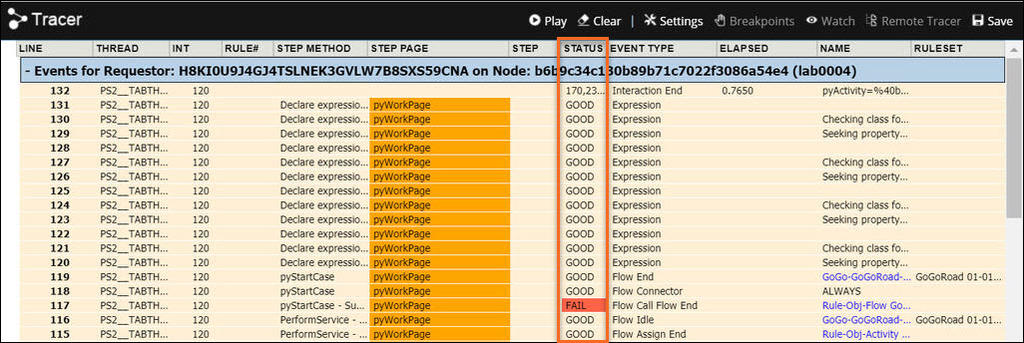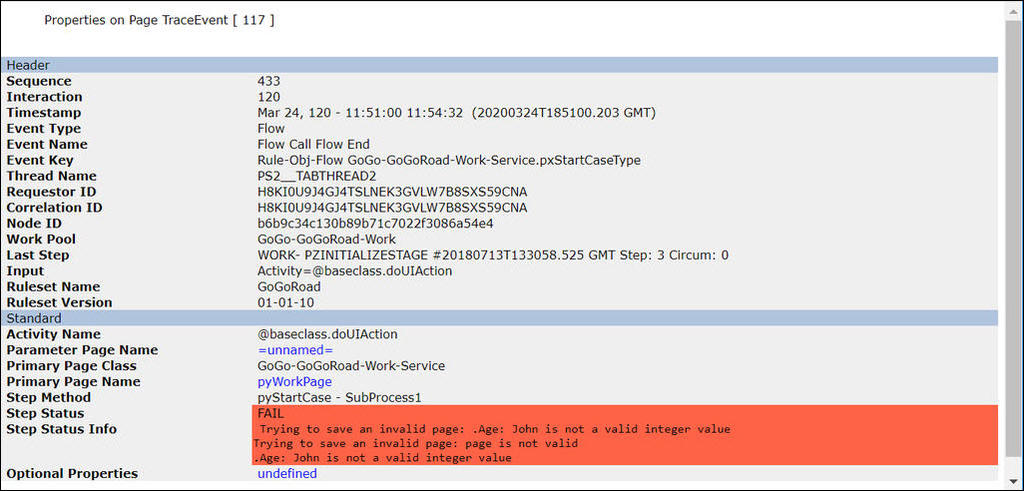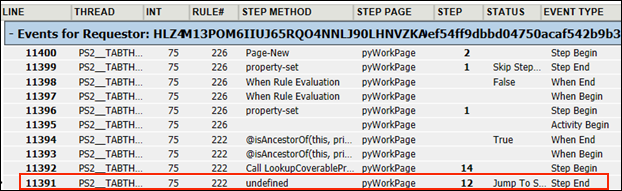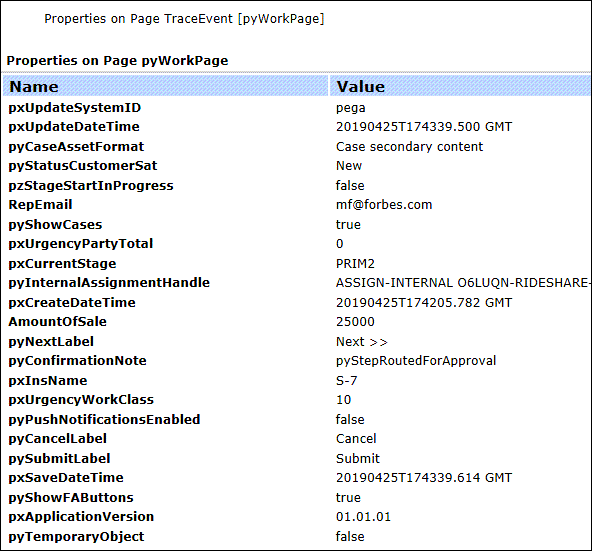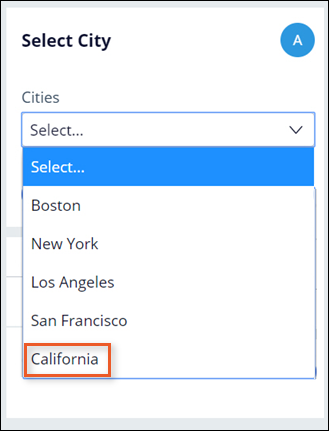
Le Tracer
Disponible dans Pega Platform, l’outil Tracer vous aide à résoudre les problèmes. Lorsqu’une erreur se produit dans une application, vous devez en identifier la source. En visualisant les événements qui ont conduit à l’erreur, vous pouvez en trouver la cause et résoudre le problème.
Par exemple, une declare expression utilisée pour définir une valeur de propriété (property value) peut renvoyer une valeur inattendue. Cette valeur de propriété permet de déterminer si une phase (stage) spécifique du workflow doit être ignorée. L’utilisateur remarque que le dossier passe à une phase inattendue et découvre que la propriété declare expression n’est pas affichée dans l’interface utilisateur. L’outil Tracer documente la séquence d’événements d’exécution pour permettre à l’utilisateur de corriger l’erreur.
Afficher les événements avec le Tracer
Pour afficher les événements qui se produisent lors du traitement d’un dossier, vous utilisez l'outil Tracer, qui permet de capturer et visualiser chaque événement. Par exemple, votre application utilise une data page pour remplir une liste déroulante de villes. Si le contenu de la liste déroulante est incorrect, par exemple si elle comprend un État au lieu d’une ville, vous devez déterminer si le contrôle ou la connexion à la source de données présente une configuration incorrecte.
Outil Tracer et outil Clipboard
À mesure que votre application s’exécute, Pega Platform™ enregistre tous les événements de traitement résultant de l’exécution de l’application. Contrairement à l’outil Clipboard, qui présente la valeur actuelle des propriétés en mémoire, le Tracer fournit un journal complet des événements qui se produisent pendant le traitement du dossier. Ce journal vous permet d’identifier l’origine des erreurs d’exécution, telles que les exceptions Java ou les valeurs de propriété incorrectes.
Au centre de l’image suivante, faites glisser la ligne verticale pour comparer l’outil Clipboard et l’outil Tracer.
Caution: L’exécution du Tracer a un impact considérable sur les performances des applications en raison du volume des données collectées pour l’exécution des règles. Il est recommandé de ne pas utiliser le Tracer comme un outil d’analyse des performances. Pour en savoir plus sur l’utilisation du Tracer, consultez la rubrique Tracer best practices.
Identifier les erreurs dans le traitement des dossiers
La colonne Status du journal du Tracer vous aide à identifier les étapes de traitement qui mènent à une erreur. Dans le journal du Tracer, la plupart des étapes renvoient un statut Good, indiquant que l’étape s’est terminée avec succès. Si une étape renvoie un statut Fail, c’est qu’elle s’est terminée par un échec. L’image suivante montre l’outil Tracer affichant une étape qui a échoué.
Il est possible qu’une erreur dans une application n’indique que la dernière étape d’une séquence d’étapes ayant échoué, mais pas la cause de l’échec de cette séquence. Analyser la séquence d’événements dans le Tracer permet d’identifier la cause première qui conduit à l’erreur constatée par les utilisateurs. Dans l'outil Tracer, lorsque vous cliquez sur l'étape qui a échoué, les propriétés de cet événement s'affichent.
Note: Pour en savoir plus sur l’identification de la cause première des erreurs, consultez la rubrique Tracing and capturing events.
Vérifiez vos connaissances avec l’interaction suivante.
Rechercher les erreurs d’application avec l’outil Tracer
En configurant le Tracer pour surveiller l’exécution de l’application, vous pouvez enquêter sur les problèmes et événements consignés par le Tracer afin d’en identifier la cause.
Le Tracer affiche chaque événement sur une ligne distincte. Les enregistrements sont affichés selon le code couleur suivant :
- Gris – Activité en cours de traitement
- Orange – Événements issus de règles déclaratives, de flux, ou de décision
- Bleu clair – Base de données PegaRULES et opérations de cache
Note: Pour plus d’informations sur les enregistrements affichés par le Tracer, consultez la rubrique Tracer results window.
Icône Tracer
Vous pouvez accéder au Tracer en activant/désactivant la barre d’outils Runtime dans App Studio. Passez le curseur de la souris en bas à droite de l’écran pour afficher l’option Toggle runtime toolbar. Vous pouvez également accéder à l’outil Tracer depuis la barre d’outils Developer dans Dev Studio.
Événements du Tracer
Chaque événement est enregistré par ordre d’occurrence et est identifié par un thread, un type d’événement (event type) et un statut (status). Les colonnes Name et Ruleset identifient le nom de la règle et le ruleset associé pour chaque ligne.
Dans l’image suivante, cliquez sur les icônes + pour afficher des détails sur les colonnes Name et Ruleset .
Détails de l’événement
Cliquez sur une ligne dans l’outil Tracer pour afficher les détails de l’événement dans une nouvelle fenêtre. Dans cette fenêtre, vous pouvez voir le contenu en mémoire au moment où l’événement s’est produit, par exemple la classe et le nom de la page. Lorsque vous avez terminé de vérifier les propriétés de l’événement, fermez la fenêtre pour revenir à l’outil Tracer.
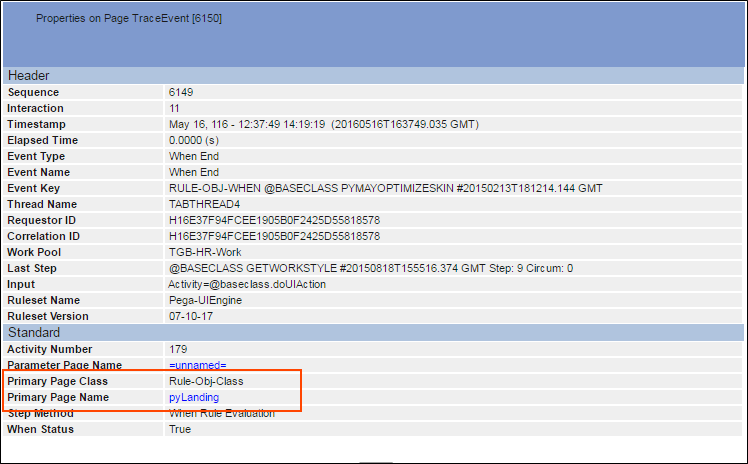
Propriétés et valeurs de page
La sélection d’une ligne dans la colonne Step Page affiche une liste des propriétés de la page et leurs valeurs au moment de l’exécution d’un événement. Vous pouvez utiliser ces informations pour déterminer si les valeurs sont différentes de celles attendues. Par exemple, la ligne de l’événement 11391 montre une méthode d’étape non définie dans la colonne Step Method.
Exemple de propriétés
L’utilisateur clique sur pwWorkPage dans la colonne Step Page de l’événement 11391 afin d’afficher les propriétés stockées sur la workpage au moment de l’exécution de l’événement.
Vérifiez vos connaissances avec l’interaction suivante.
This Topic is available in the following Module:
If you are having problems with your training, please review the Pega Academy Support FAQs.
Want to help us improve this content?